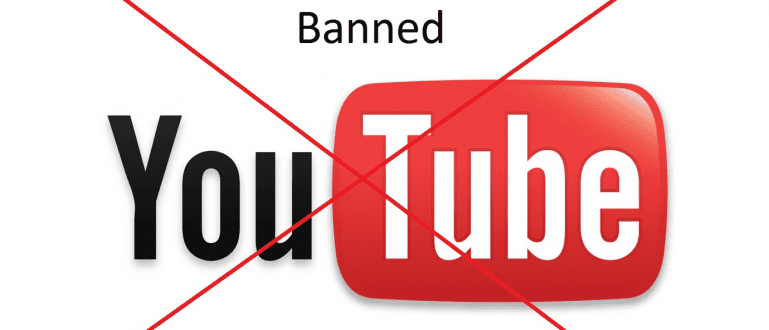Mayroon ka bang nasirang dokumento ng salita? Eits, wag mo agad tanggalin, sundan mo kung paano ayusin ang nasira na word file para mabuksan ulit!
Ang Microsoft Word ay ang pinakamahalagang application sa panahon ngayon kung saan kailangan ito ng mga tao para gumawa ng digital na dokumento.
Bukod sa pagiging madaling lumikha nito, ang mga dokumento ng Microsoft Word ay maaari ding iimbak kahit saan.
Ngunit ano ang mangyayari kung hindi mabuksan ang word file? Siguradong mai-stress tayo lalo na kung importanteng trabaho natin.
Ngunit huwag mag-alala, dahil mayroon paano magbukas ng sirang dokumento ng salita.
Paano Ayusin ang mga Sirang Word File
Kung nakita mong sira o sira ang iyong dokumento sa Word, huwag ka nang malungkot. Dahil, kung susundin mo ang pamamaraang ito, malamang na mabawi ang iyong nasirang dokumento ng Word.
Mayroong apat kung paano ayusin ang isang dokumento ng salita nasira ng virus, isinasara ang Word kapag hindi pa nakumpleto ang proseso ng pag-save, o dahil sa pag-shut down ng computer sa maling paraan.
Panoorin mo agad!
Ang unang paraan upang ayusin ang isang nasirang word file
Kung mabubuksan pa ang nasirang dokumento, kailangan mo lang itong buksan I-save Habang ang dokumento ay nagiging ibang uri ng dokumento.
Maaari kang pumili sa pagitan ng RTF, Web Page o Plain Text sa pamamagitan ng pagpili I-save bilang, pagkatapos Pumili ng polder mga layunin ng imbakan, at piliin ang I-save bilang uri maging uri ng dokumentong gusto mo.

Pagkatapos mag-save gamit ang ibang uri ng dokumento, muling buksan ang bagong dokumento at i-save itong muli sa Word document format. Kung matagumpay, magagamit muli ang iyong dokumento.
Ang pangalawang paraan upang ayusin ang mga nasirang word file
Ginagamit ng paraang ito ang tampok na Pag-aayos ng Dokumento na makikita sa lahat ng bersyon ng Microsoft Office. Ang trick ay, buksan ang Microsoft Office application, pagkatapos ay buksan ang dokumento sa pamamagitan ng pag-click File > Buksan > Mag-browse. Pagkatapos ay piliin ang nasirang dokumento.

Kapag gusto mong buksan ang dokumento, siguraduhing pinalitan mo ang Open button ng opsyon Buksan at Ayusin sa pamamagitan ng i-click ang pababang arrow sa tabi ng Open button.
Kung ito na, piliin ang Buksan at Ayusin. Pagkatapos ay magbubukas ang dokumento bilang isang bagong dokumento.
 TINGNAN ANG ARTIKULO
TINGNAN ANG ARTIKULO Ang ikatlong paraan upang ayusin ang mga nasirang word file
Kung ang pinsala ay medyo malubha at hindi na mabuksan, maaari mong sundin ang sumusunod na paraan. Magbukas ng blangkong dokumento sa Word, pagkatapos i-click ang Insert > Insert Object > Text from File.
Pagkatapos nito piliin ang dokumento na hindi mabubuksan, at i-click ang Insert. Kung walang mga problema, matagumpay na nabuksan ang dokumento at naipasok sa bagong dokumento.

Ang ikaapat na paraan upang ayusin ang mga nasirang word file
Tulad ng pangatlong pamamaraan, ang pamamaraang ito ay maaari ding gamitin para sa iyong mga dokumento ng Word na hindi mabubuksan. Ngunit, ang pamamaraang ito ay nalalapat lamang sa mga dokumento ng Word 2016, guys.
Upang gawin ito, buksan ang Word, pagkatapos piliin ang View > Draft.

Pagkatapos i-click ang File > Options > Advance. Mag-scroll hanggang sa magkita kayo Ipakita ang nilalaman ng dokumento, pagkatapos ay suriin ang opsyon Ipakita ang mga placeholder ng larawan at Gumamit ng draft sa harap sa mga view ng Draft at Outline.
Kung gayon, subukang buksan ang dokumentong hindi mabubuksan.
Iyon ay paano magbukas ng corrupt na word file madali. Iwasan ang mga nasirang dokumento ng Word sa pamamagitan ng palaging pag-off ng iyong computer sa tamang paraan, pagsasara ng Word kapag kumpleto na ang proseso ng pag-save, at palaging pag-scan ng iyong computer nang regular.